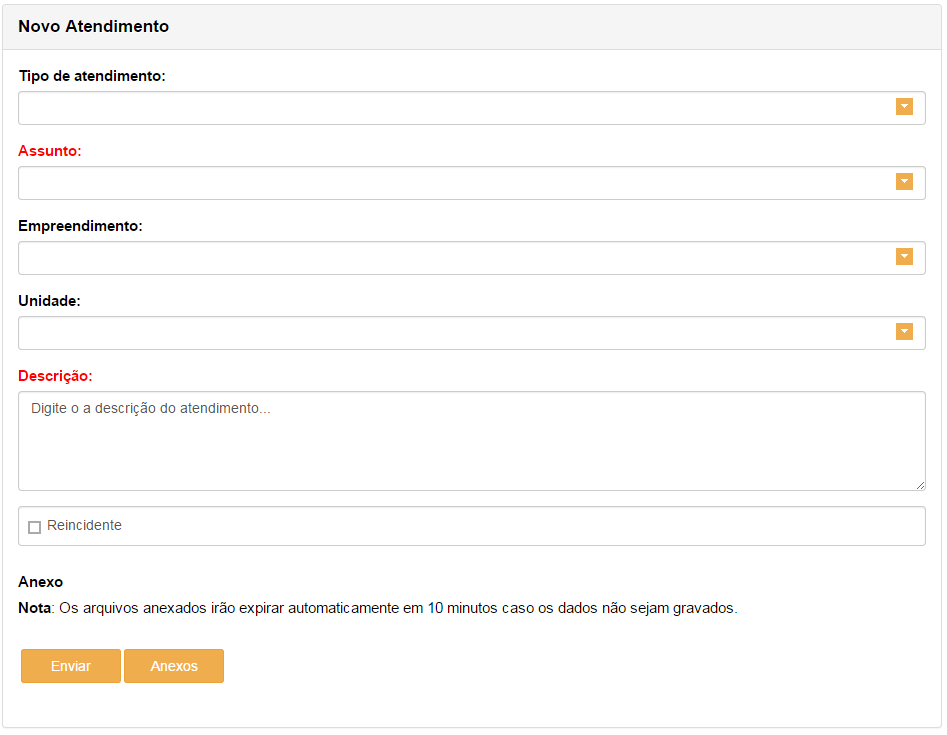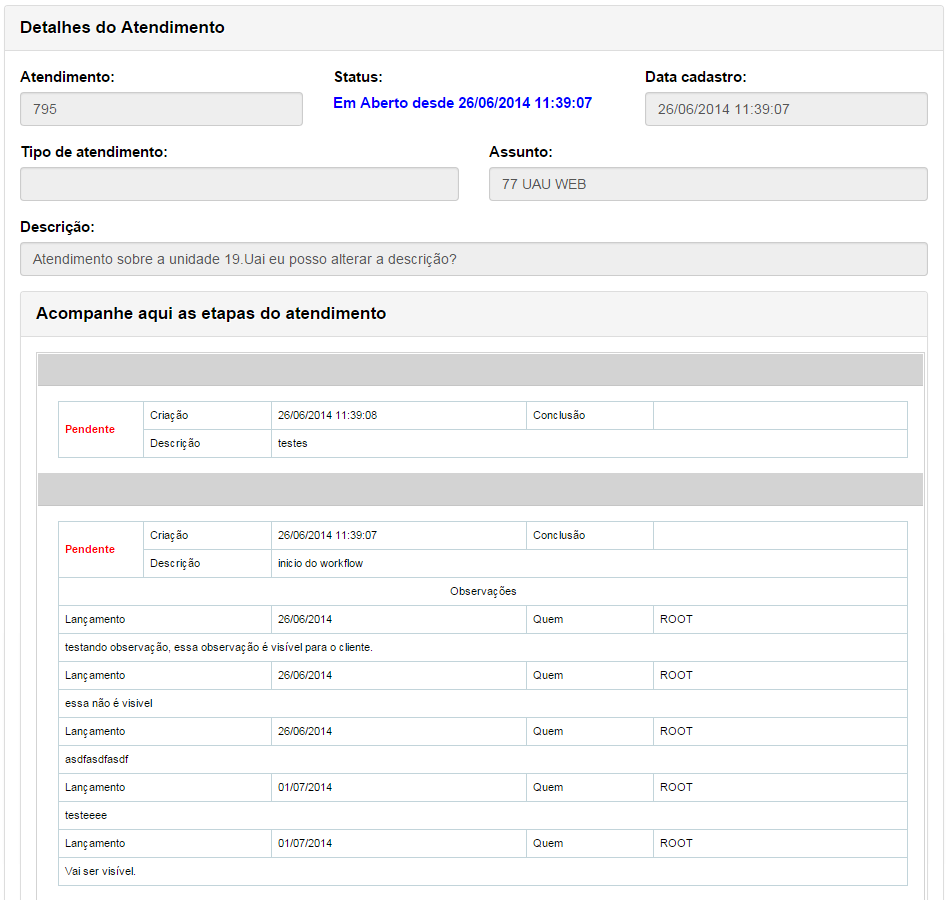Introdução
O Atendimento no Uau Web tem por finalidade possibilitar que o cliente da construtora possa realizar o cadastro e acompanhamento de solicitações ou necessidades a serem analisadas e resolvidas, esta será uma das facilidades que o cliente terá para se comunicar com a empresa.
Para que a página de Atendimento seja acessível será necessário que o usuário do Uau realize a Configuração de Atendimento do Uau Web através do Módulo CRM. Essa página possibilita ao cliente realizar o cadastro e acompanhamento do atendimento.
Existem duas funcionalidades para o Atendimento que poderá ser realizada pelo cliente:
- Cadastrar Atendimento
- Acompanhar Atendimento
Acesso
- Clique no menu Serviços
- Atendimento
Itens da Página
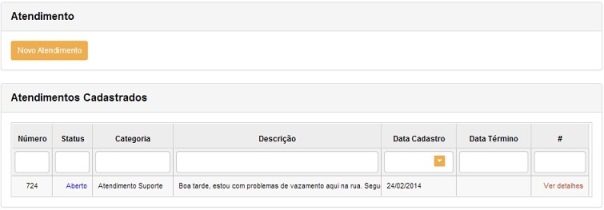
- Novo atendimento: Ao clicar no botão será exibida a página de Cadastro do Atendimento.
- Lista de atendimentos: Permite o cliente visualizar os atendimentos cadastrados, de acordo com a Configuração de Atendimento no Uau Web na tela do Uau, o cliente poderá visualizar somente os atendimentos cujo assuntos (categorias) estiverem configurados para o Uau Web ou todos os atendimentos independente de categorias configuradas.
Segue um detalhamento desta lista:
- Número: Número do atendimento cadastrado.
- Status: Situação em que está o atendimento.
- Aberto: Atendimento cadastrado e está sendo tratado por determinado responsável na empresa.
- Encerrado: Todas as etapas do atendimento foram acompanhadas e resolvidas pelo responsável na empresa.
- Cancelado: Antes que fosse iniciado o acompanhamento e resolução das etapas o atendimento foi cancelado por determinado motivo.
- A Retornar: Todas as etapas do atendimento foram resolvidas e o responsável pelo atendimento na empresa terá que entrar em contato com o cliente. Após a finalização deste retorno o atendimento é encerrado.
- Categoria: Assunto em que o cliente solicita atendimento.
- Descrição: Detalhamento do assunto a ser tratado.
- Data Cadastro: Data em que foi realizado o cadastro do atendimento.
- Data Término: Data em que foi finalizado o atendimento.
- #: Contém o link Ver detalhes permite o cliente acompanhar cada etapa do atendimento.
Cadastrar Atendimento
Possibilita o cliente realizar o cadastro do atendimento. Caso esteja configurado para que o cliente apenas realize cadastro será somente esta funcionalidade realizada pelo mesmo.
Para acessar clique no botão Novo Atendimento.
- Tipo de atendimento: selecionar o tipo de atendimento.
- Assunto: selecionar o assunto que será tratado.
- Empreendimento: ao clicar na combo box surgirá uma tabela mostrando os empreendimentos relacionados com o assunto escolhido com suas respectivas obras, onde apenas um poderá ser selecionado.
- Unidade: ao clicar na combo box surgirá uma tabela mostrando todas as unidades referentes ao assunto e empreendimento selecionados, onde nessa tabela tem descritos os itens dessa unidade.
- Descrição: descrever o assunto.
- Enviar: Ao clicar no botão serão gravadas as informações a ser tratado pelo responsável na empresa.
Observação:
Ao cadastrar o atendimento é gerada pendência para o responsável, encaminhada mensagem interna e tem a opção em Configurações do Sistema para habilitar o envio de mensagem externa avisando que foi gerada pendência. É utilizada as Configurações de Email do usuário responsável definido em Configurações de Atendimento do Uau Web e caso alguma informação desta configuração estiver errada na tentativa de encaminhar o e-mail será enviada uma mensagem interna para o usuário da configuração utilizada informando que ocorreu falha no envio de e-mail externo.
Acompanhar Atendimento
Para acessar clique em ver detalhes na Grid de Atendimentos Cadastrados.
O cliente poderá acompanhar a resolução de cada etapa a ser tratada por determinado responsável na empresa.
O detalhamento do atendimento contém as seguintes informações:
- Atendimento: Número do atendimento cadastrado.
- Status: Situação que se encontra o atendimento. Ver Status.
- Descrição: Detalhamento do atendimento.
- Data Cadastro: Data em que o atendimento foi cadastrado.
- Tipo de atendimento: Tipo de atendimento.
- Assunto: Sobre do que se trata.
Acompanhamento das etapas:
- Status: Situação em que se encontra a etapa em questão e será detalhado o motivo na observação.
- Pendente: Etapa está pendente para o responsável.
- Resolvida: Etapa resolvida.
- Cancelada: Etapa cancelada por determinado motivo.
- Criação: Data e hora em que foi cadastrada a etapa.
- Conclusão: Data em que a etapa foi concluída.
- Descrição: Detalhamento do que será realizado na etapa em questão.
- Observações: Contém uma ou mais observações cadastradas pelo responsável da etapa detalhando o que foi resolvido.
- Lançamento: Data em que foi cadastrada a observação.
- Quem: Responsável pela etapa em questão.